Asus настройка vpn
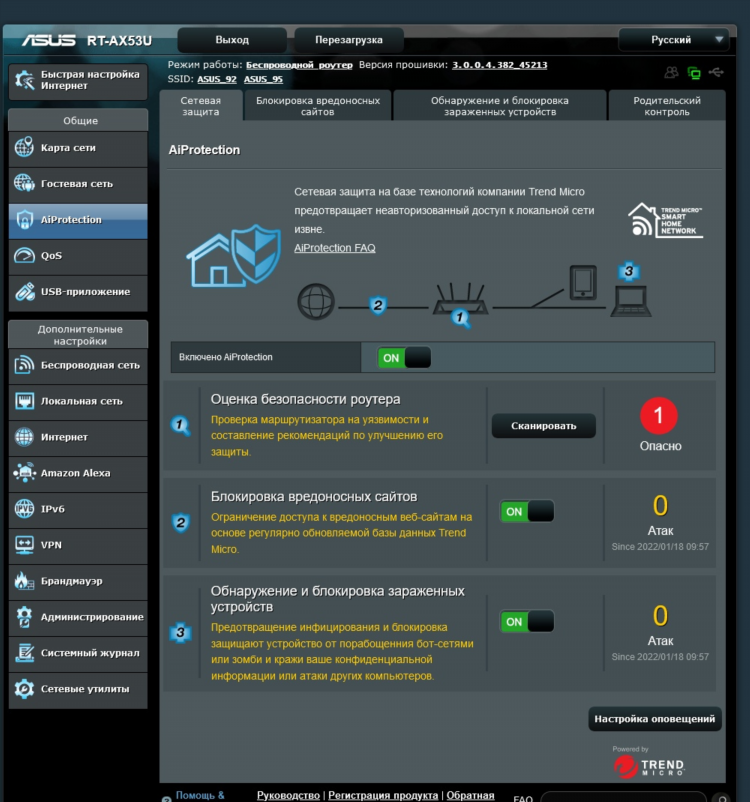
Asus настройка VPN: Пошаговое руководство
Зачем настраивать VPN на устройствах Asus?
Сетевые технологии и вопросы безопасности данных становятся всё более актуальными. Использование VPN (Virtual Private Network) позволяет обеспечить конфиденциальность и защиту при работе в сети Интернет. Устройства марки Asus, такие как маршрутизаторы, поддерживают возможность настройки VPN, что позволяет пользователю обеспечить высокий уровень безопасности при передаче данных. Настройка VPN на таких устройствах также позволяет скрыть реальный IP-адрес, обойти блокировки и улучшить безопасность при использовании общедоступных Wi-Fi сетей.
Подготовка к настройке VPN на маршрутизаторе Asus
Перед тем как приступить к настройке VPN, необходимо убедиться, что у вас есть все необходимые данные и оборудование.
-
Выбор VPN-сервиса: Для начала нужно выбрать подходящий VPN-сервис, который будет работать с устройствами Asus. Примечание: большинство популярных сервисов, таких как NordVPN, ExpressVPN, или CyberGhost, поддерживают настройку на маршрутизаторах.
-
Подключение маршрутизатора Asus к интернету: Убедитесь, что ваш маршрутизатор подключен к сети и имеет стабильное интернет-соединение.
-
Доступ к интерфейсу маршрутизатора: Для настройки VPN вам нужно зайти в админпанель вашего маршрутизатора. Обычно для этого достаточно ввести в адресной строке браузера IP-адрес маршрутизатора (например, 192.168.1.1) и ввести логин и пароль.
Основные шаги настройки VPN на маршрутизаторе Asus
Шаг 1. Вход в панель управления маршрутизатором
Для начала откройте браузер и введите IP-адрес маршрутизатора в адресной строке. Введите логин и пароль, чтобы попасть в админпанель. Обычно это "admin" и "admin" по умолчанию, если не были изменены настройки безопасности.
Шаг 2. Переход к разделу VPN
После входа в админпанель перейдите в раздел «VPN» или «VPN Server» в меню настроек. Для разных моделей маршрутизаторов Asus это может быть расположено в разных местах, но чаще всего этот пункт находится в разделе «Advanced Settings».
Шаг 3. Настройка VPN-сервера
В меню настроек VPN выберите опцию для настройки VPN-сервера. В большинстве случаев на устройствах Asus поддерживаются такие протоколы как PPTP, OpenVPN и L2TP. Выбор протокола зависит от того, какой именно VPN-сервис вы хотите использовать.
-
PPTP: Легкий в настройке, но менее безопасный протокол.
-
OpenVPN: Более безопасный и гибкий протокол, поддерживающий шифрование высокого уровня.
-
L2TP: Хороший баланс между безопасностью и производительностью.
После выбора протокола, введите соответствующие данные, предоставленные вашим VPN-сервисом (например, адрес сервера, логин, пароль и другие параметры).
Шаг 4. Включение VPN и проверка соединения
После завершения настройки, включите VPN-сервер и сохраните изменения. Для проверки правильности работы настройки подключитесь к вашему маршрутизатору с устройства (например, с компьютера или смартфона), подключённого через Wi-Fi. Убедитесь, что ваше интернет-соединение работает через VPN.
Настройка VPN клиента на устройствах Asus
Некоторые маршрутизаторы Asus поддерживают подключение устройств к VPN-сети, выступая в роли клиента. Для этого нужно зайти в меню «VPN Client» и ввести данные от VPN-сервиса для подключения. Это полезно, если вы хотите использовать VPN на всех устройствах, подключённых к вашему маршрутизатору.
-
Включите VPN Client в меню настроек маршрутизатора.
-
Введите необходимые параметры для подключения (адрес VPN-сервера, логин и пароль).
-
Сохраните настройки и перезагрузите маршрутизатор для активации VPN-соединения.
Проверка работы VPN
После настройки VPN на маршрутизаторе Asus, важно проверить, работает ли подключение корректно. Для этого выполните несколько действий:
-
Проверьте свой IP-адрес. С помощью онлайн-сервисов, таких как whatismyipaddress.com, можно убедиться, что ваш IP-адрес изменился на тот, который предоставляется VPN-сервисом.
-
Тестирование скорости интернета. Обратите внимание на скорость интернет-соединения. В случае использования VPN, скорость может немного снизиться из-за шифрования данных.
-
Проверка безопасности. Используйте тесты на утечку DNS и WebRTC, чтобы убедиться, что ваш реальный IP-адрес не раскрывается.
Часто задаваемые вопросы
Вопрос 1: Как выбрать протокол для VPN на маршрутизаторе Asus?
Ответ: Для большинства пользователей рекомендуется выбирать OpenVPN, так как этот протокол обеспечивает высокий уровень безопасности и совместимость с большинством VPN-сервисов. PPTP подходит для пользователей, которым важна скорость, но он имеет низкий уровень безопасности.
Вопрос 2: Нужно ли использовать VPN на маршрутизаторе Asus для защиты всех устройств в сети?
Ответ: Да, настройка VPN на маршрутизаторе позволяет обеспечить защиту для всех устройств, подключенных к вашей сети. Это удобно, если вы хотите зашифровать трафик для всех устройств, таких как смартфоны, планшеты и компьютеры.
Вопрос 3: Могу ли я использовать несколько VPN-сервисов на одном маршрутизаторе Asus?
Ответ: Большинство моделей маршрутизаторов Asus поддерживают только один VPN-сервис для подключения на уровне маршрутизатора. Однако вы можете настроить VPN на разных устройствах в вашей сети отдельно.
Вопрос 4: Почему VPN-соединение иногда работает медленно?
Ответ: Медленная скорость может быть вызвана несколькими факторами, такими как высокая нагрузка на VPN-сервер, низкая скорость интернета или удалённость сервера от вашего местоположения. Важно выбрать сервер, расположенный ближе к вашему региону, чтобы улучшить скорость соединения.
Вопрос 5: Что делать, если настройки VPN не работают?
Ответ: Если VPN-соединение не устанавливается, проверьте правильность введённых данных (адрес сервера, логин, пароль). Также убедитесь, что ваш VPN-провайдер поддерживает настройку на маршрутизаторах Asus и что на устройстве включены необходимые порты для работы VPN.
Настройка VPN на устройствах Asus может значительно повысить безопасность вашей сети и улучшить конфиденциальность в интернете. Следуя приведённым инструкциям, можно быстро и легко настроить VPN как на уровне маршрутизатора, так и на устройствах, подключённых к нему.
